Ошибки Windows могут вызывать разочарование, независимо от того, являетесь ли вы обычным пользователем или опытным пользователем. В зависимости от их серьезности, они будут появляться, когда вы меньше всего этого ожидаете, и обычно длятся до тех пор, пока вы не решите их.
Столкновение с кодами ошибок является неотъемлемой частью цифрового мира, и хотя некоторые из них встречаются редко и не могут найти четкого решения, большинство кодов ошибок являются общими и обычно вызываются небольшими триггерами. Для этого разберем ошибку 0x8007007E и поймем, почему она появляется. Мы также рассмотрим различные решения, чтобы предотвратить повторение в будущем. Проверять Самые распространенные ошибки Windows и как их исправить.
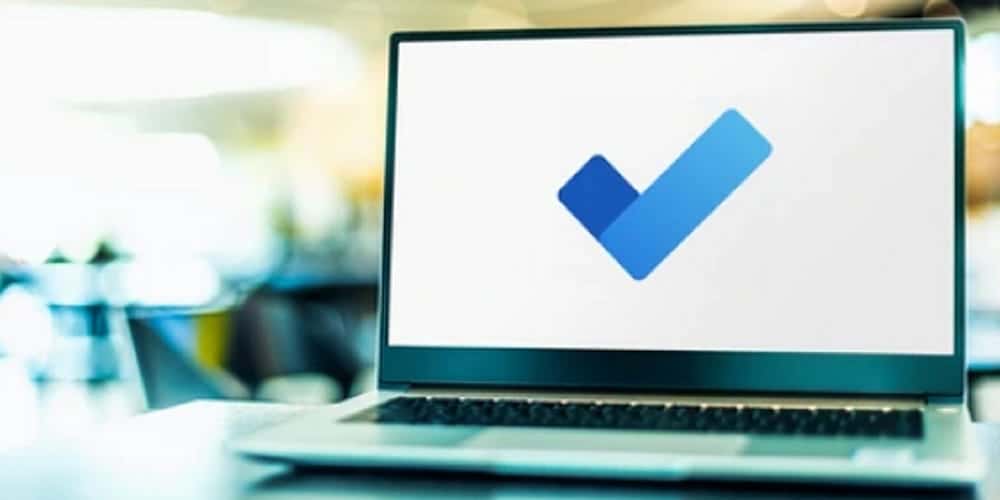
Что такое код ошибки 0x8007007E и чем он вызван?
Код ошибки 0x8007007E появляется при попытке установить программу. Это также может появиться, если вы попытаетесь обновить Windows или стороннее приложение. По этой причине 0x8007007E часто называют ошибкой обновления.
В сообщении об ошибке, сопровождающем этот код, обычно говорится: «Указанный модуль не найден», «Установка обновления не удалась» или «Windows обнаружила неизвестную ошибку».
Microsoft регулярно выпускает обновления функций, безопасности и операционной системы, чтобы поддерживать оптимальную и эффективную работу вашего компьютера. Однако, несмотря на все усилия, служба Центра обновления Windows иногда не работает должным образом, что приводит к ошибке 0x8007007E.
Эта ошибка также часто возникает, когда приложение содержит отсутствующую или поврежденную DLL или системный файл. В конце концов, эти файлы являются неотъемлемыми компонентами, помогающими приложениям работать эффективно. Кроме того, на доступ к DLL файлы.
Если на вашем компьютере установлены неисправные, устаревшие или несовместимые драйверы, эта ошибка может появиться при установке нового оборудования или после обновления системы. Кроме того, простые операции, такие как установка нескольких приложений, могут вызвать конфликт и отобразить указанный код ошибки.
Другие проблемы, такие как атаки вредоносных программ и плохие сторонние приложения, также могут влиять на системные файлы и вызывать код ошибки.
1. Отключите любой сторонний брандмауэр и антивирусное приложение.
Лучшее решение этой ошибки — временно отключить антивирусное приложение и отключить любой активный брандмауэр Microsoft Defender. Чтобы отключить стороннее антивирусное приложение, щелкните правой кнопкой мыши его значок на панели задач и выберите параметр быстрого отключения. Либо откройте антивирусное приложение и отключите его в меню настроек.
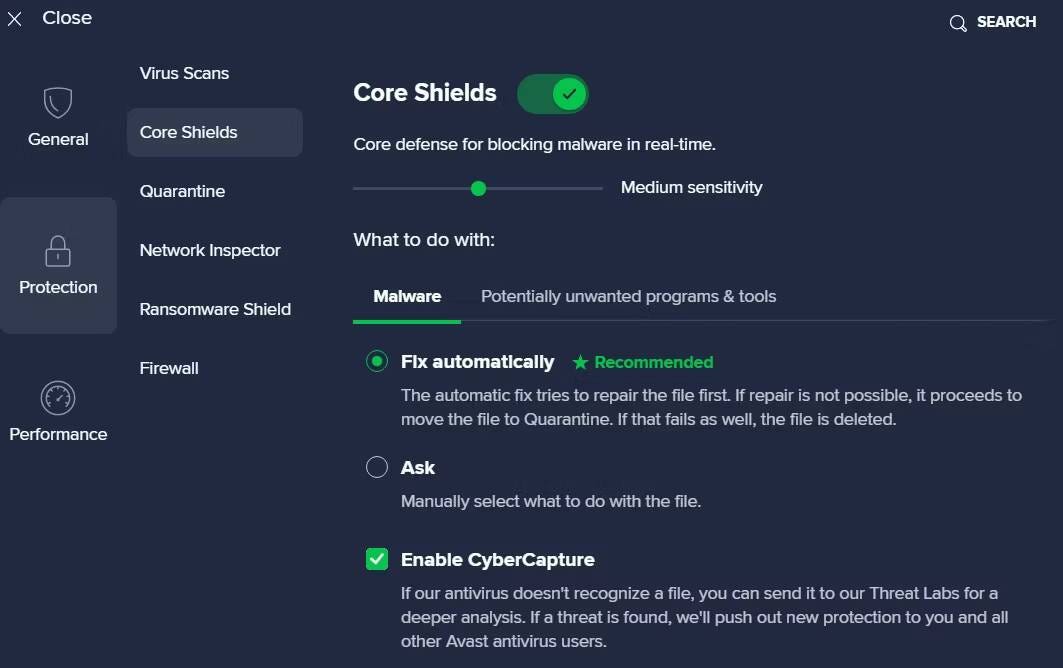
После установки необходимого приложения не забудьте включить брандмауэр и антивирусное приложение. Если нет, вы рискуете вредоносными программами и другими проблемами безопасности системы, влияющими на ваш компьютер.
2. Запустите средство устранения неполадок Центра обновления Windows.
Средство устранения неполадок Центра обновления Windows — это полезный встроенный инструмент, который помогает выявлять и исправлять коды ошибок и другие проблемы с обновлениями Windows.
Чтобы получить доступ к средству устранения неполадок, откройте приложение «Настройки» и коснитесь Обновления и безопасность. Далее выберите Устранение неполадок -> Инструменты устранения неполадок входы В разделе Персонализированные нажмите Центр обновления Windows -> Запустить средство устранения неполадок.
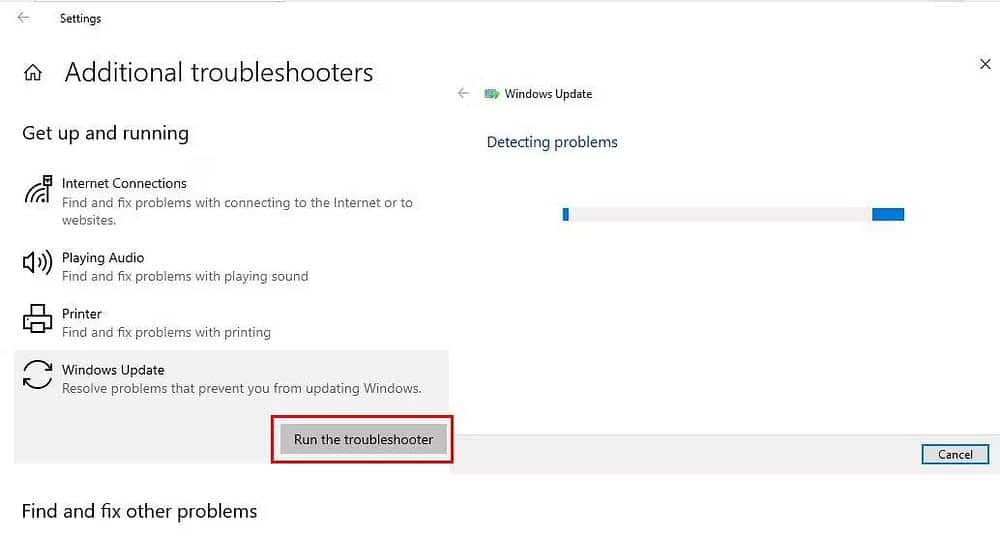
Это запустит процесс устранения неполадок, и вам придется подождать некоторое время, пока он не завершится. Если есть какие-либо проблемы, специалист по устранению неполадок немедленно их исправит. После этого перезагрузите устройство и попробуйте снова установить приложение. Проверять Лучшие способы исправить ошибки Центра обновления Windows в Windows 11.
3. Проверьте и обновите Microsoft Defender.
Проверка и обновление Microsoft Defender на вашем устройстве жизненно важны, особенно если код ошибки появляется из-за заражения вредоносным ПО. Защитник Microsoft обычно обновляется автоматически, но если обновления Windows не работают, это также влияет на процесс обновления Защитника Microsoft.
Чтобы убедиться, что он актуален, вы должны проверить его текущую версию и сравнить ее с обновленной версией безопасности от Microsoft. Сначала найдите Безопасность Windows В меню «Пуск» откройте его и перейдите к Настройки -> О программе.
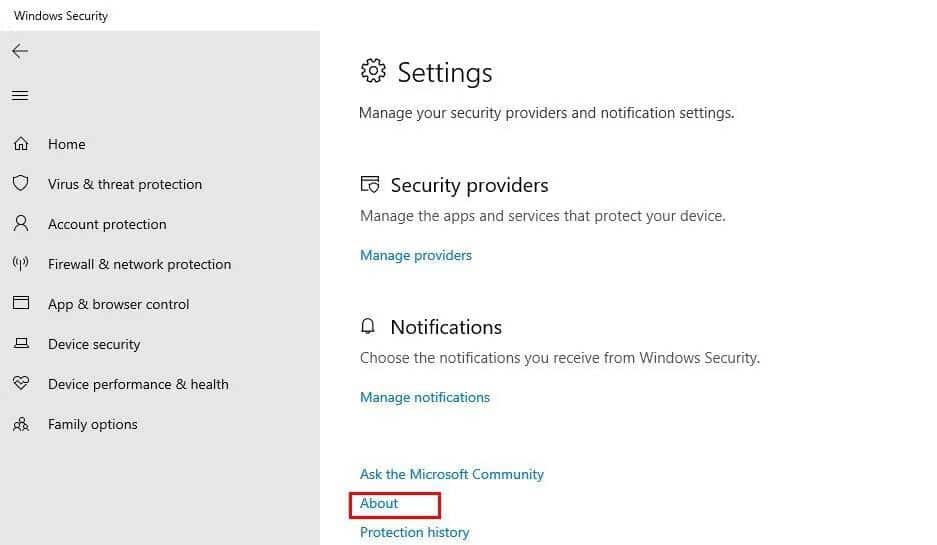
Запишите отображаемую информацию и сравните ее с информацией на странице обновления Microsoft Defender под последним обновлением системы безопасности.
Если сведения совпадают, вы можете подтвердить, что Microsoft Defender был обновлен. В противном случае вы можете загрузить последнюю версию для своей системы и обновить Защитник вручную.
4. Обновите драйверы Windows
Другим решением ошибки 0x8007007E является обновление или восстановление устаревших или поврежденных драйверов устройств. Например, если код ошибки появляется при попытке использовать принтер, вам следует сосредоточиться на драйверах принтера.
Хотя эти драйверы обновляются автоматически, вы также можете выполнить обновление вручную, особенно если вы столкнулись с определенным кодом ошибки.
Для этого введите devmgmt в строке поиска Windows. Когда он откроется, щелкните правой кнопкой мыши имя устройства, которое вы хотите обновить, и выберите Обновление программного обеспечения драйвера -> Автоматический поиск драйверов.
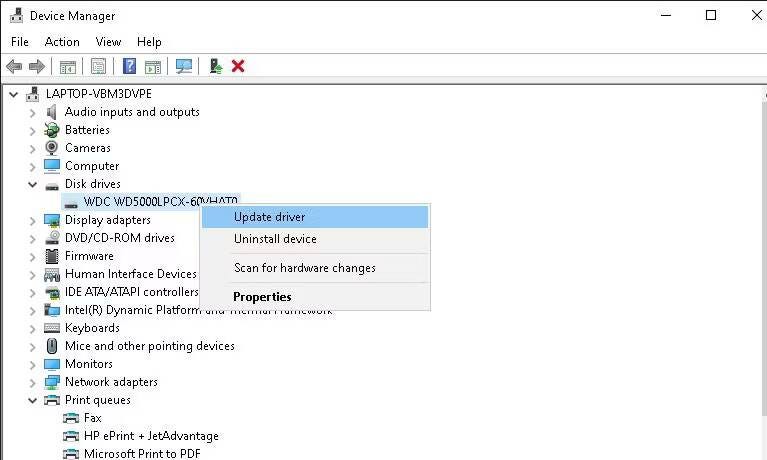
Перед запуском поиска убедитесь, что у вас стабильное сетевое соединение. Если драйверы вашего устройства в порядке, вы получите сообщение о том, что у вас есть последние версии драйверов для вашего устройства. Но если драйвера устарели, Windows установит обновленную версию.
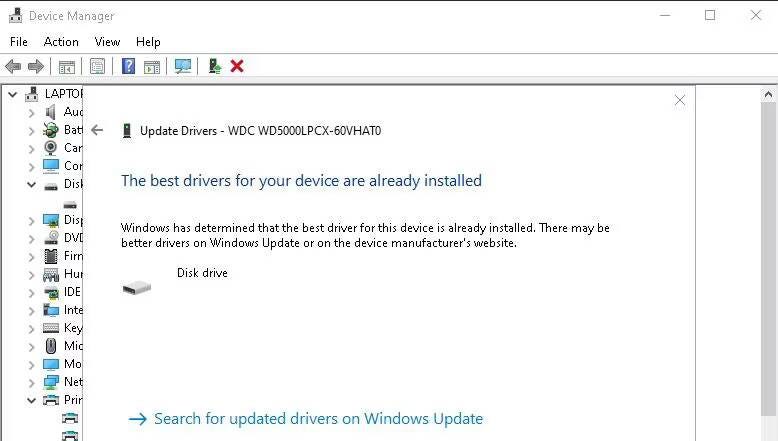
После завершения установки перезагрузите устройство.
5. Выполните чистую загрузку.
Если код ошибки сохраняется даже после применения предыдущих решений, возможно, вам потребуется выполнить чистую загрузку. Чистая загрузка помогает проверить наличие каких-либо сторонних приложений, вызывающих конфликт с системными операциями.
Если вы заметили, после Выполните чистую загрузку Если ошибка исчезла, это означает, что ее вызывает одно из неработающих приложений или служб. Теперь медленно включите их один за другим, пока ошибка не вернется.
Причиной является любое приложение или служба, которую вы только что повторно активировали. Теперь вы можете удалить виновника или, если это важное приложение или служба, проверить, доступны ли для него какие-либо обновления.
6. Восстановить поврежденные файлы
Восстановление поврежденных системных файлов — еще одно решение для кода ошибки 0x8007007E. Один из лучших способов выполнить это восстановление — использовать сканирование System File Checker (SFC), которое выявляет и восстанавливает поврежденные файлы. Проверять Как проверить и восстановить поврежденные файлы Windows через Powershell.
После того, как вы запустите сканирование, вы можете повторить свою первоначальную задачу, чтобы убедиться, что ошибка исчезла.
7. Установите автономный установщик .NET Framework 4.7.
Успешная работа многих приложений зависит от некоторых версий и компонентов .NET Framework. Некоторые из этих компонентов являются файлами DLL или записями реестра. Таким образом, если требуемая версия или компонент отсутствует или повреждена, это может привести к появлению таких кодов ошибок, как 0x8007007E.
Чтобы решить эту проблему, установите последнюю версию Microsoft .NET Framework с Служба поддержки Microsoft.
Если последнее обновление уже установлено на вашем компьютере, вы получите сообщение о том, что на этом компьютере уже установлена платформа .NET Framework 4.7.2 или более поздней версии.
В противном случае установка пройдет гладко. После успешной установки перезагрузите компьютер. Проблема должна быть решена, что позволит вам продолжить работу. Проверять Как исправить код ошибки 0x800F0950 при установке .NET Framework v3.5 в Windows 11.
Устранить разочаровывающий код ошибки
Все коды ошибок могут быть неприятными, и ошибка 0x8007007E не является исключением. Однако, вооружившись этими решениями, вы можете эффективно устранять неполадки и преодолевать это надоедливое всплывающее окно.
В то время как некоторые из шагов просты, другие требуют терпения и методичного подхода, чтобы избежать дальнейших осложнений. Какой бы метод вы ни использовали, выполняйте шаги надлежащим образом, и код ошибки останется в памяти. Вы можете просмотреть сейчас Как исправить код ошибки 0x8007045 в Windows.







